Cunoașteți situația când o încercare de a înregistra un film preferat sau un joc pe o unitate flash nu reușește? Ca rezultat, apare o fereastră cu o inscripție, - nu există suficient spațiu liber.
Unul dintre motive este că fișierul copiat este mai mare decât capacitatea unității flash. Puteți transfera acest fișier prin părți sau achiziționând o nouă unitate flash.
Mai întâi, asigurați-vă că filmul sau jocul nu se potrivesc pe unitatea flash USB, din cauza dimensiunii mari a fișierului și a capacității reduse a unității flash.
Puteți verifica acest lucru comparând dimensiunea filmului:
- găsim filmul pe hard disk;
- selectați-l;
- faceți clic dreapta pe meniul Proprietăți / General;
- consultați "Dimensiunea"
și valoarea unui singur loc pe o unitate flash:
- calculatorul meu / unitatea detașabilă;
- Proprietăți / General / Gratuit.
Dacă spațiul nu este suficient datorită fișierelor acumulate, va trebui să eliminați toate fișierele înregistrate anterior de pe unitatea flash USB, după ce ați copiat totul pe unitatea hard disk a calculatorului.
Dacă filmul încă nu se potrivește, va trebui să-l tăiați în mai multe părți.
În opinia mea, cel mai simplu mod de a tăia mai întâi un film în mai multe părți și apoi de ao compila într-un întreg este arhivarea cu o împărțire în mai multe volume. Acest lucru se poate face cu ajutorul programelor de arhivare, de exemplu WinRAR. În același timp, dimensiunea fișierului va scădea ușor, dar filmul va fi împărțit corect și poate fi mutat acasă sau la lucru, de două până la trei ori.
Cum se împarte un film folosind WinRAR
1. Gasim filmul pe hard disk.
2. Faceți clic dreapta pe meniu și selectați WinRAR / Add to archive.
3. În fereastra deschisă a programului WinRAR, dacă doriți, schimbați numele arhivei și specificați dimensiunea volumelor. Puteți să o introduceți singur sau să selectați din lista verticală. Deoarece dimensiunea implicită este setată în octeți, apoi să nu imprimați o cifră cu un număr mare de zerouri, după dimensiunea aleasă, trebuie să scrieți mb.
Pe un exemplu va arăta astfel:
Am o unitate flash de 2 gigabyte. Trebuie să scriu un film cu o dimensiune de 2,05 GB. Deci, trebuie să creez o arhivă cu diviziune în două volume.
1. În fereastra am specificat o dimensiune arbitrară a volumului, de exemplu, 1500 mb.
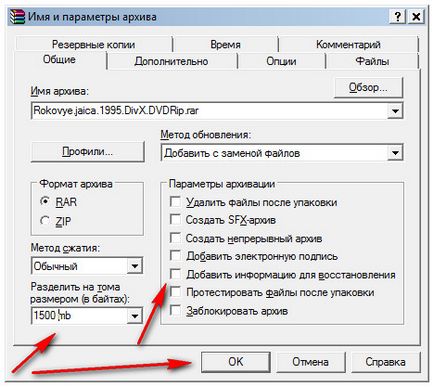
Selectarea numelui și a parametrilor arhivei
Astfel, primul volum va fi de 1500 mb, iar al doilea volum va fi de 505 mb. Cu același succes, pot specifica o dimensiune diferită, dacă numai fișierul se va potrivi mai târziu pe unitatea flash.
Dacă înregistrarea ar trebui să fie pe un CD, atunci este mai bine să alegeți dimensiunea de la cele sugerate - 700mb.
Dacă aveți un sistem de fișiere Fat 32 pe computer, selectați o dimensiune mai mică sau egală cu 4095 MB pentru arderea DVD-urilor.
Sau, în general, puteți tăia fragmente de 100mb.
2. După ce faceți clic pe OK, veți crea o arhivă a cărei durată depinde de dimensiunea filmului și de performanța calculatorului.

Procesul de creare a unei arhive
3. În dosarul cu fișier, apar mai multe fișiere de arhivă cu aceleași nume și prefix .part1. part2
După cum puteți vedea, numai cifra din nume se schimbă.
Cum se conectează volumele rezultate utilizând programul WinRAR.
Toate volume trebuie copiate într-un singur folder de pe hard disk. Apoi selectați primul volum (este ușor de găsit prin adăugarea la titlul part1), fișierele WinRAR / Extract.
Arhivatorul dezarhidează volumele și le conectează în ordinea corectă.
Articole similare
Trimiteți-le prietenilor: